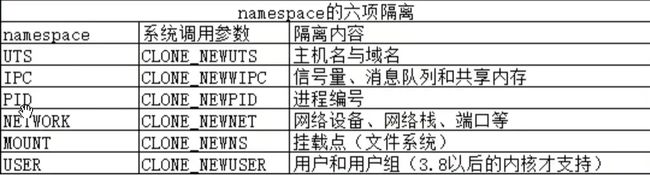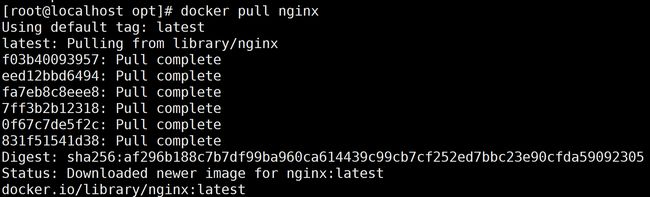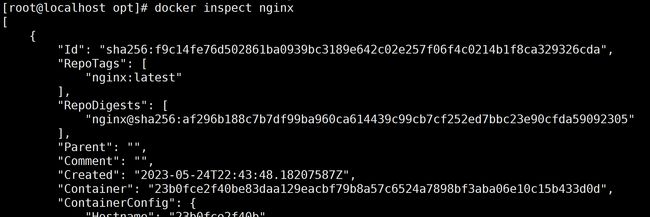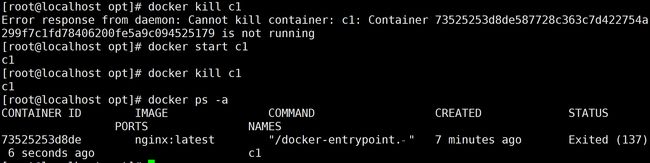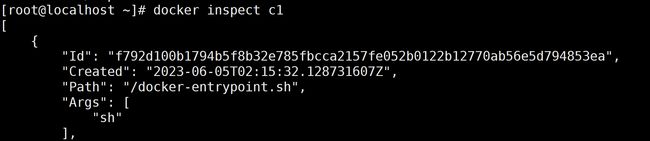云原生Docker镜像管理
docker是什么?
docker是一个go语言开发的应用容器引擎。
docker的作用?
①运行容器里的应用;
②docker是用来管理容器和镜像的一种工具。
#容器 与 虚拟机 的区别?
| 容器 | 虚拟机 |
|---|---|
| 所有容器共享宿主机内核 | 每个虚拟机都有独立的操作系统和内核 |
| 使用namespace隔离资源,使用cgroup限制资源的最大使用量 | 完全隔离,每个虚拟机都有独立的硬件资源 |
| 秒级启动速度 | 分钟级启动速度 |
| 容器相当于宿主机的进程,性能几乎没有损耗 | 需要hypervisor虚拟机管理程序对主机资源虚拟访问,至少有20~50%资源损耗 |
| 一台主机能够支持成千上百个容器 | 一台主机只能支持最多几十台虚拟机 |
docker三个核心概念:
镜像
镜像是创建容器的基础,就是一个只读的模板文件,里面包括容器里的应用程序所需要的所有内容(包括程序代码文件,配置文件,运行环境,库文件等);
容器
容器就是用镜像运行的实例,容器可以被创建、启动、停止、删除,每个容器默认是相互资源隔离的;
docker的安装过程:
①tar zxvf docker-19.03.9.tgz
mv docker/* /usr/bin
②cat > /usr/lib/systemd/system/docker.service << EOF
[Unit]
Description=Docker Application Container Engine
Documentation=https://docs.docker.com
After=network-online.target firewalld.service
Wants=network-online.target
[Service]
Type=notify
ExecStart=/usr/bin/dockerd
ExecReload=/bin/kill -s HUP $MAINPID
LimitNOFILE=infinity
LimitNPROC=infinity
LimitCORE=infinity
TimeoutStartSec=0
Delegate=yes
KillMode=process
Restart=on-failure
StartLimitBurst=3
StartLimitInterval=60s
[Install]
WantedBy=multi-user.target
EOF
③安装依赖包
yum install -y yum-utils device-mapper-persistent-data lvm2
设置阿里云镜像源
yum-config-manager --add-repo https://mirrors.aliyun.com/docker-ce/linux/centos/docker-ce.repo
安装 Docker-CE并设置为开机自动启动
yum install -y docker-ce docker-ce-cli containerd.io
systemctl start docker.service
systemctl enable docker.service
docker镜像操作命令:
搜索镜像:docker search 镜像关键词
拉取镜像:docker pull 镜像 #如不指定标签则使用 :latest 做默认标签
查看镜像有哪些:docker images
修改标签:docker tag 旧镜像名:标签 新镜像名:标签
删除镜像:docker rmi 镜像名:标签
查看镜像详细信息:docker inspect 镜像名:标签
导出镜像: save -o 镜像文件 镜像名:标签
导入镜像: load -i 镜像文件
登录docker仓库:login #默认登录公有仓库
镜像加速:
sudo mkdir -p /etc/docker
sudo tee /etc/docker/daemon.json <<-'EOF' { "registry-mirrors": ["https://f5rz8yx3.mirror.aliyuncs.com"] } EOF
sudo systemctl daemon-reload
sudo systemctl restart docker
上传镜像:push 仓库/镜像名:标签
docker容器操作命令:
创建容器:docker create [–name 容器名] -it 镜像:标签
启动容器:docker start 容器名/容器ID
查看容器:docker ps [-a] [-q]
停止容器:docker stop 容器名/容器ID #kill -15
杀死容器:docker kill 容器名/容器ID #kill -9 启动状态下才可以
删除容器:rm 容器名/容器ID docker rm $(docker ps -a -q) 批量删除非运行中的容器
创建并运行容器:docker run -itd [–name 容器名] [–rm] 镜像:标签 [启动容器的命令]
-i 选项表示让容器的输入保持打开;
-t 选项表示让 Docker 分配一个伪终端;
–rm:如果停止这个容器就删除。
docker run 来创建容器时, Docker 在后台的标准运行过程是:
(1)检查本地是否存在指定的镜像。当镜像不存在时,会从公有仓库下载;
(2)利用镜像创建并启动一个容器;
(3)分配一个文件系统给容器,在只读的镜像层外面挂载一层可读写层;
(4)从宿主主机配置的网桥接口中桥接一个虚拟机接口到容器中;
(5)分配一个地址池中的 IP 地址给容器;
(6)执行用户指定的应用程序,执行完毕后容器被终止运行。

查看容器的详细信息:docker inspect 容器名/容器ID
进入容器:docker exec -it 容器名/容器ID bash/sh
复制容器内容到宿主机:cp 容器ID:文件绝对路径 宿主机目录/文件
复制宿主机内容到容器:cp 宿主机目录/文件 容器ID:文件绝对路径

容器导出:docker export 容器ID/名称 > 文件名
docker export 2592d3fad0fb > centos7.tar
docker export -o centos7.tar 2592d3fad0fb
容器导入:cat 文件名 | docker import – 镜像名称:标签
cat centos7.tar | docker import - centos7:test #导入后会生成镜像,但不会创建容器
docker import centos7.tar – centos7:test